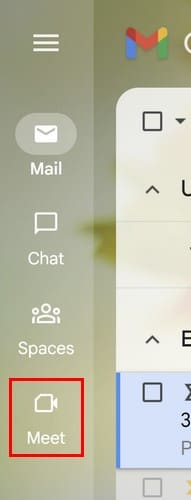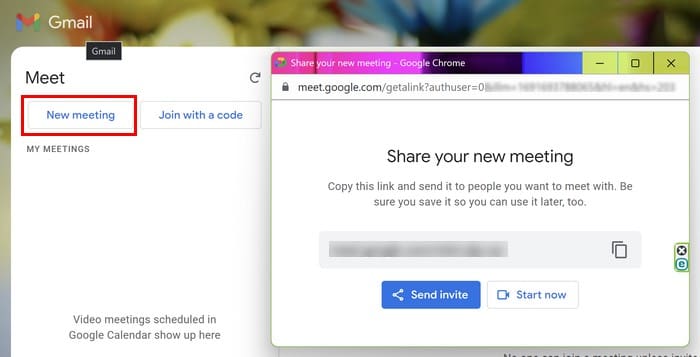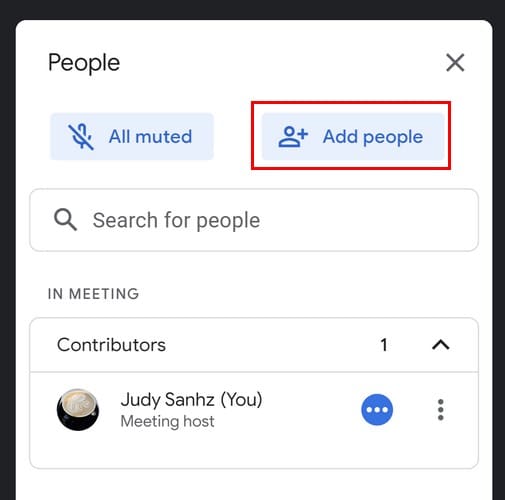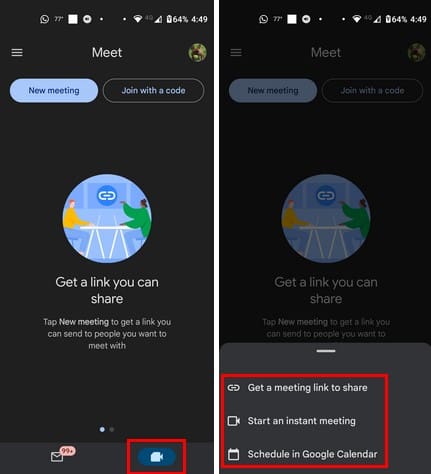Google Meet er et utmerket alternativ til andre videokonferanseapper som Zoom. Selv om den kanskje ikke har de samme funksjonene, kan du fortsatt dra nytte av mange gode funksjoner, som ubegrensede møter og en forhåndsvisning av video og lyd. Men i stedet for kun å lese om Google Meets funksjoner, hvorfor ikke prøve dem selv? Så hvis du ønsker å prøve det ved å starte en Google Meet-økt fra Gmail, fortsett å lese for å se hvilke trinn du må følge.
Innhold
Hvordan starte en Google Meet-økt fra Gmail
Nå er det lettere å starte en Google Meet-økt fra Gmail-innboksen din. Når du har logget inn på Gmail-kontoen din, klikk på Meet-ikonet til venstre. På neste side kan du starte et nytt møte eller bli med med en kode.
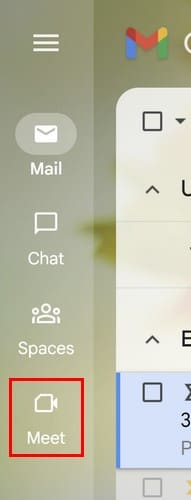
Klikk på Start et nytt møte, og et nytt vindu vil dukke opp hvor du vil motta en lenke. Du kan dele denne lenken med de du ønsker å invitere til møtet. Du kan utheve den, eller du kan klikke på kopier-ikonet. Det er også muligheten til å klikke på den blå send invitasjon-knappen. Det lar deg kopiere lenken eller sende den via e-post.
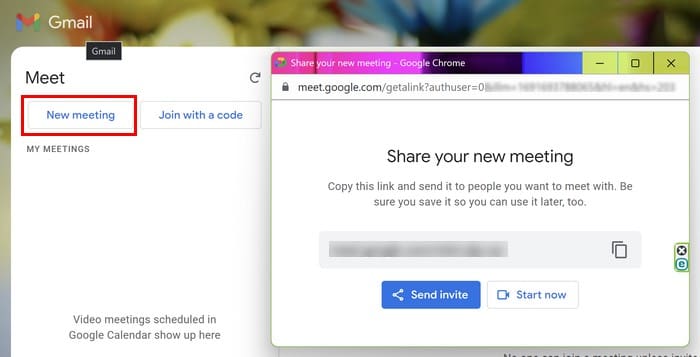
Trykk på bli med-knappen, og du skal nå se deg selv i møtet. Husk å ha mikrofonen og kameraet på, ellers vil du se et rødt utropstegn på mikrofon- og kameraikonet. Glemt å invitere folk etter at møtet allerede har startet? Ikke bekymre deg; i så fall klikker du på personikonet nederst til høyre. Et sidevindu vil dukke opp med en Legg til personer-knapp du kan bruke. Du kan søke etter folk ved å skrive inn navnene deres øverst, men du vil også se noen foreslåtte kontakter nederst for enkel søk.
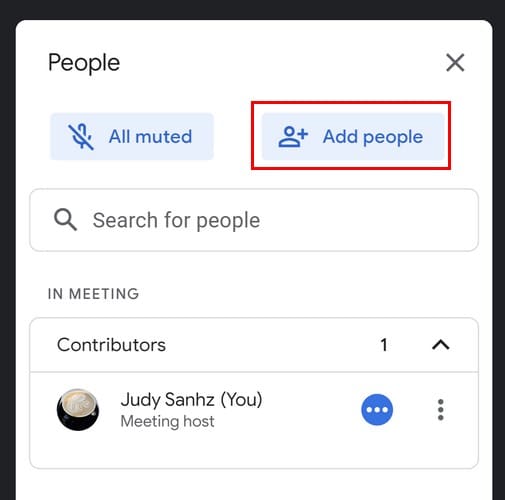
Når du begynner møtet ditt, vil Google Meet spørre deg om du fortsatt er der hvis du ikke viser tegn til aktivitet, og vil vise deg muligheten til å klikke på den for å vise at du fortsatt er der. Men denne meldingen vil ha en tidsgrense, så du må handle raskt.
Hvordan starte en Google Meet-økt fra Gmail på Android
Siden du ikke alltid vil være på datamaskinen din, har du også muligheten til å starte et Google Meet-møte fra Android-enheten din. Åpne Gmail-appen din, og nederst vil du se to faner. Den ene vil være en konvolutt, og den andre vil være et kameraikon. Trykk på kameraikonet, og du får umiddelbart tilgang til Google Meet. På toppen vil du se to alternativer: å starte et øyeblikkelig møte og å bli med i et møte med en kode du har mottatt.
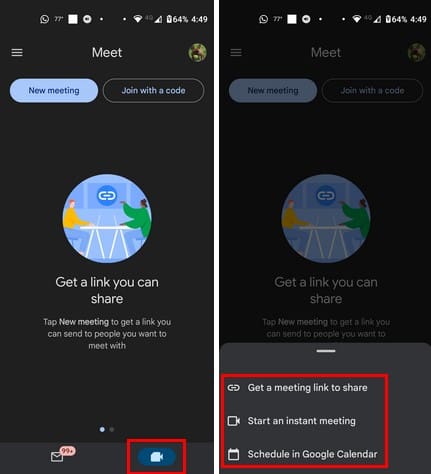
Du vil se tre valg når du trykker på Nytt møte-knappen. Du kan velge å få en møte lenke å dele, starte et umiddelbart møte, eller planlegge i Google Kalender. Husk at du også har muligheten til å åpne Meet fra appen. Men å ha muligheten til å starte et møte når du sjekker e-postene dine, er også veldig praktisk.
Videre lesning
Hvis du er ny med andre apper, for eksempel Zoom, her er hvordan du starter eller planlegger et møte med Chrome. Det er ulike måter å invitere andre til Zoom-møtene dine. Her er tre måter å invitere andre til Zoom-møtene dine så ingen går glipp av dem. Hvis du er en Skype-bruker, her er hvordan du raskt kan planlegge Skype-møter. Hvis det er spesifikke emner du leter etter, husk at du alltid kan bruke søkefeltet øverst.
Konklusjon
Enten du åpner Google Meet fra appen eller Gmail, vil du ha tilgang til de samme funksjonene. Men å opprette et møte direkte fra Gmail sparer deg tid ved å ikke måtte lukke en app og åpne en annen. Hvor praktisk synes du Meet-alternativet i Gmail er? Del tankene dine i kommentarene nedenfor, og husk å dele artikkelen med andre på sosiale medier.